So setzen Sie einen Lenovo-Computer zurück

1. Schalten Sie den Computer ein und klicken Sie auf die Schaltfläche „Start“ in der unteren linken Ecke des Desktops, wie im Bild gezeigt:
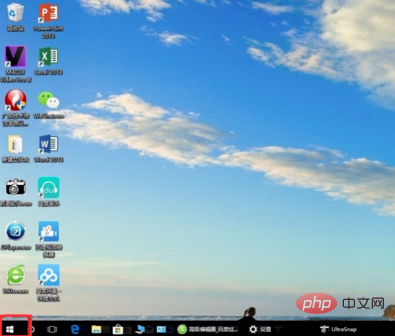
2. Gehen Sie herunter und klicken Sie auf die Schaltfläche „Einstellungen“, um die Windows-Einstellungsoberfläche aufzurufen.
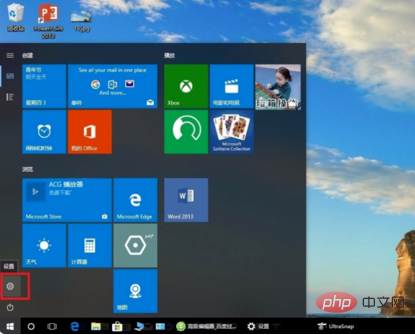
3. Klicken Sie in der Windows-Einstellungsoberfläche auf „Update & Sicherheit“, wie im Bild gezeigt:
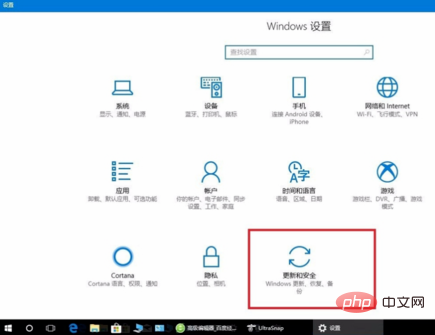
Zugehörige Empfehlung: „FAQ“
4. Suchen Sie in der linken Spalte nach „Wiederherstellung“ und klicken Sie, um es einzugeben, wie im Bild gezeigt:
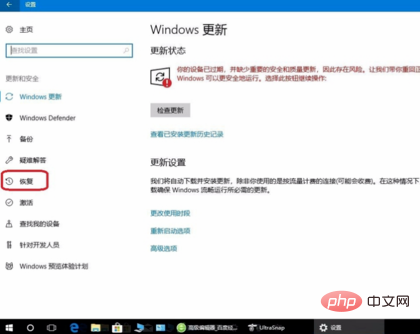
5. Klicken Sie in der Wiederherstellungsoberfläche auf „Start“, wie im Bild gezeigt, um mit dem Zurücksetzen des Systems zu beginnen.
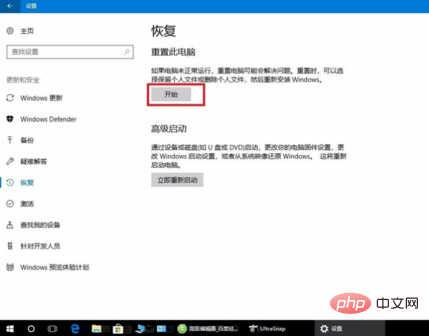
6. Bei der Wiederherstellung können wir vor dem Zurücksetzen „Meine Dateien behalten“ oder „Alles löschen“ wählen.
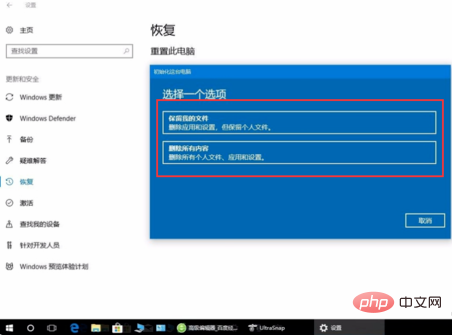
Das obige ist der detaillierte Inhalt vonSo setzen Sie einen Lenovo-Computer zurück. Für weitere Informationen folgen Sie bitte anderen verwandten Artikeln auf der PHP chinesischen Website!

Heiße KI -Werkzeuge

Undresser.AI Undress
KI-gestützte App zum Erstellen realistischer Aktfotos

AI Clothes Remover
Online-KI-Tool zum Entfernen von Kleidung aus Fotos.

Undress AI Tool
Ausziehbilder kostenlos

Clothoff.io
KI-Kleiderentferner

AI Hentai Generator
Erstellen Sie kostenlos Ai Hentai.

Heißer Artikel

Heiße Werkzeuge

Notepad++7.3.1
Einfach zu bedienender und kostenloser Code-Editor

SublimeText3 chinesische Version
Chinesische Version, sehr einfach zu bedienen

Senden Sie Studio 13.0.1
Leistungsstarke integrierte PHP-Entwicklungsumgebung

Dreamweaver CS6
Visuelle Webentwicklungstools

SublimeText3 Mac-Version
Codebearbeitungssoftware auf Gottesniveau (SublimeText3)

Heiße Themen
 1376
1376
 52
52
 Laptop hat Mauspfeile, aber schwarzen Bildschirm
Apr 10, 2024 pm 01:20 PM
Laptop hat Mauspfeile, aber schwarzen Bildschirm
Apr 10, 2024 pm 01:20 PM
Nach dem Einschalten des Laptops wird der Bildschirm schwarz und auf dem Desktop ist nichts zu sehen. Es gibt kein Symbol, nur einen Mauspfeil... Ein Ausfall der Bildröhre oder des Line-Ausgangsschaltkreises führt auch zu einem schwarzen Bildschirm ohne Raster, wenn der Monitor eingeschaltet ist Hauptursache für einen schwarzen Bildschirm nach dem Einschalten des Notebooks. Manchmal wird das Booten durch einen Kurzschluss in einigen Komponenten wie externen USB-Geräten, Tastaturen, Mäusen oder Netzteilen verursacht. Versuchen Sie, diese Geräte auszustecken und nur mit eingelegtem Akku zu booten, um zu sehen, ob Sie das BIOS aufrufen können Art der. Beim Hochfahren des Computers kann ein schwarzer Bildschirm auftreten, weil das Motherboard, der Monitor und die Grafikkarte im Computer beschädigt sind oder die Computerkonfiguration zu alt ist. Die meisten Ursachen können auch auf Prozessfehler zurückzuführen sein.
 Lenovo-Laptop bleibt schwarzer Bildschirm
Mar 19, 2024 am 11:20 AM
Lenovo-Laptop bleibt schwarzer Bildschirm
Mar 19, 2024 am 11:20 AM
Was tun, wenn Ihr Lenovo-Laptop einen schwarzen Bildschirm hat? 1. Wenn Ihr Lenovo-Laptop ein Problem mit einem schwarzen Bildschirm hat, können Sie die folgenden Lösungen ausprobieren: Überprüfen Sie das Netzteil und den Akku: Stellen Sie sicher, dass das Netzteil richtig angeschlossen ist und der Akku nicht erschöpft. Entfernen Sie den Akku und verlassen Sie sich bei der Stromversorgung ausschließlich auf das Netzteil. Starten Sie dann erneut. 2. Der Grund und die Lösung für den schwarzen Bildschirm eines Lenovo-Laptops, der sich nicht einschalten lässt: Das Motherboard ist nicht eingeschaltet. 3. Der Einschaltknopf des Lenovo-Laptops ist eingeschaltet, aber der Bildschirm ist schwarz. Wenn Sie auf die Situation stoßen, dass der Einschaltknopf des Lenovo-Laptops eingeschaltet ist, der Bildschirm jedoch schwarz ist, können Sie den Akku auf der Rückseite des Laptops entfernen. Schließen Sie den Computer nur an das Netzteil an und versuchen Sie, ihn einzuschalten. Wenn er normal startet, ist der Akku defekt. 4. Der erste Grund ist, dass das Netzteil des Laptops beschädigt ist und nicht angeschlossen werden kann.
 Huawei-Mobiltelefon über USB-Netzwerk mit Computer teilen
May 08, 2024 am 08:25 AM
Huawei-Mobiltelefon über USB-Netzwerk mit Computer teilen
May 08, 2024 am 08:25 AM
So verbinden Sie ein Huawei-Mobiltelefon über USB mit einem Computer, um auf das Internet zuzugreifen. Zuerst öffnen wir die Telefoneinstellungen und suchen nach „HDB“. Dann klicken wir, um „Mobile Network Sharing“ in „Mehr“ zu öffnen. Dann können wir im Popup-Fenster auf „USB-Freigabenetzwerk“ klicken, um es zu öffnen. Zusammenfassung: Verbinden Sie zunächst das Huawei-Mobiltelefon über das Datenkabel mit dem Computer. Öffnen Sie „Einstellungen“ auf Ihrem Telefon und rufen Sie die Einstellungsoberfläche auf, wählen Sie „USB-Tethering“ und klicken Sie auf die Schaltfläche „Umschalten“ auf der Rückseite, um es zu aktivieren. Klicken Sie dann auf „Versionsnummer“. " 7 Mal hintereinander. Sie werden aufgefordert, in den Entwicklermodus zu wechseln. Kehren Sie dann zur Liste „Einstellungen“ zurück, „Entwickleroptionen“ wird angezeigt, klicken Sie dann, um „Entwickleroptionen“ aufzurufen, schalten Sie den Schalter „USB-Debugging“ ein und klicken
 So schalten Sie den Monitor eines Laptops aus
Mar 24, 2024 am 10:01 AM
So schalten Sie den Monitor eines Laptops aus
Mar 24, 2024 am 10:01 AM
Um den Laptop-Bildschirm auszuschalten und den Computer aufzurufen, wählen Sie das Startsymbol in der unteren linken Ecke aus. Suchen und klicken Sie, um die Einstellungsoption aufzurufen. Wählen Sie in der Einstellungsoberfläche die erste aus und gehen Sie zu den Systemoptionen. Klicken Sie, um die Energie- und Schlafoptionen aufzurufen, schalten Sie dann den Schlafbildschirm ein und stellen Sie die Zeit ein. Frage 1: Wie schalte ich den Bildschirm eines Laptops aus? Klicken Sie mit der rechten Maustaste auf das Energiesymbol in der unteren rechten Ecke des Bildschirms und wählen Sie dann „Energieoptionen“, um das Fenster mit den Energieoptionen aufzurufen. (Das Einstellungsfenster kann auch über „Systemsteuerung → Energieoptionen“ geöffnet werden) und dann auf „Auswählen, wann die Anzeige ausgeschaltet werden soll“ klicken. Welche Taste auf dem Computer zum Anhalten des Bildschirms dient: Die Tastenkombination zum Anhalten des Computerbildschirms ist „Win+L“. So schalten Sie den Bildschirm des Lenovo Notebook Thinkpad 1 aus. Die Tastenkombination zum Ausschalten des Computerbildschirms besteht darin, gleichzeitig Windows zu drücken.
 So rufen Sie das Motherboard-BIOS auf
Feb 22, 2024 am 09:01 AM
So rufen Sie das Motherboard-BIOS auf
Feb 22, 2024 am 09:01 AM
So geben Sie die BIOS-Einstellungen des Computers ein: Die Methode zum Aufrufen der BIOS-Einstellungen des Computers lautet: Drücken Sie die F2-Taste, wenn der Computer eingeschaltet ist. Der spezifische Vorgang ist wie folgt: Suchen Sie den Netzschalter auf der Computertastatur und drücken Sie ihn zum Einschalten auf dem Computer. Klicken Sie dann, um das Startprogramm aufzurufen und die Startanimation zu laden. Suchen Sie danach die Taste F2 auf der Tastatur und drücken Sie die Taste F2. Sie können die BIOS-Schnittstelle aufrufen, indem Sie beim Einschalten des Computers die ENTF-Taste oder die Taste F1F2 drücken. Am Beispiel eines Lenovo-Computers ist die Vorgehensweise wie folgt: Halten Sie beim Einschalten des Computers die Taste F2 gedrückt auf dem Lenovo-Computer. Zu diesem Zeitpunkt können Sie auf dem Computerbildschirm sehen, dass Sie die BIOS-Schnittstelle aufgerufen haben, und Sie können nur englische Buchstaben sehen. Kurz nach dem Booten wird eine Bildschirmaufforderung angezeigt. Drücken Sie dann nach Aufforderung F2.
 Universelles Passwort für das Lenovo Computer-BIOS
Apr 30, 2024 am 10:49 AM
Universelles Passwort für das Lenovo Computer-BIOS
Apr 30, 2024 am 10:49 AM
So legen Sie das BIOS-Passwort des Lenovo-Computers fest 1. Zuerst drücken wir f2, um ins BIOS zu gelangen und wechseln zum Menüpunkt Sicherheit. Dann verwenden wir die Aufwärts- und Abwärtspfeiltasten, um die Passwortoption auszuwählen und drücken zur Eingabe die Eingabetaste. Deaktiviert bedeutet, dass das BIOS-Superadministratorkennwort derzeit nicht festgelegt ist. Wenn aktiviert, bedeutet dies, dass das BIOS-Kennwort festgelegt wurde. 2. Der erste Schritt besteht darin, die BIOS-Schnittstelle aufzurufen. Drücken Sie nach dem Booten sofort F12, um die BIOS-Startoberfläche aufzurufen. In dieser Menüleiste mit Computerinformationen können Sie wichtige Hardwareinformationen wie Computermodell, BIOS-Version, CPU, Speicher, Festplatte, optisches Laufwerk usw. sehen. Schritt 2: Drücken Sie die rechte Pfeiltaste → auf der Tastatur, um die Hardwarekonfigurationseinstellungen einzugeben. 3. Stecken Sie das USB-Flash-Laufwerk in den Computer und dann
 Wie setze ich empfohlene Inhalte auf TikTok zurück? Wie richtet man den empfohlenen Inhalt ein?
Mar 27, 2024 pm 07:30 PM
Wie setze ich empfohlene Inhalte auf TikTok zurück? Wie richtet man den empfohlenen Inhalt ein?
Mar 27, 2024 pm 07:30 PM
Douyin, die weltweit beliebteste Plattform für Kurzvideos, ermöglicht es jedem, zum Schöpfer zu werden und jeden Moment seines Lebens zu teilen. Manchmal sind wir der von Douyin empfohlenen Inhalte überdrüssig und hoffen, die empfohlenen Inhalte zurücksetzen zu können, damit die Plattform die für uns passenderen Inhalte neu bewerten und veröffentlichen kann. Wie setzt Douyin die empfohlenen Inhalte zurück? In diesem Artikel wird diese Frage ausführlich beantwortet. 1. Wie kann ich empfohlene Inhalte auf Douyin zurücksetzen? Douyin gibt personalisierte Empfehlungen basierend auf Daten wie dem Anzeigeverlauf, dem interaktiven Verhalten und den Interessenpräferenzen der Benutzer. Derzeit bietet die Douyin-Plattform nicht direkt die Möglichkeit, empfohlene Inhalte zurückzusetzen. Es gibt jedoch einige Methoden, mit denen Benutzer versuchen können, empfohlene Inhalte zurückzusetzen, z. B. das Löschen ihres Anzeigeverlaufs, das Entfolgen von Inhaltserstellern, an denen sie nicht interessiert sind, und die Diversifizierung ihrer Anzeigeinhalte, um ihre Empfehlungen zu ändern.
 WLAN-Anrufe funktionieren auf dem iPhone nicht: Fix
Jun 03, 2024 am 11:16 AM
WLAN-Anrufe funktionieren auf dem iPhone nicht: Fix
Jun 03, 2024 am 11:16 AM
WLAN-Anrufe lassen sich auf dem iPhone nicht aktivieren? Die Anrufqualität wird verbessert und Sie können auch von entfernten Standorten aus kommunizieren, an denen die Mobilfunknetze nicht so stark sind. Wi-Fi Calling verbessert auch die Qualität von Standardanrufen und Videoanrufen. Wenn Sie also auf Ihrem Telefon keine WLAN-Anrufe nutzen können, können Ihnen diese Lösungen möglicherweise bei der Behebung des Problems helfen. Fix 1 – Wi-Fi-Anrufe manuell aktivieren Sie müssen die Wi-Fi-Anruffunktion in Ihren iPhone-Einstellungen aktivieren. Schritt 1 – Dazu müssen Sie die Einstellungen öffnen. Schritt 2 – Als nächstes scrollen Sie einfach nach unten, um die „Telefon“-Einstellungen zu finden und zu öffnen. Schritt 3 – Scrollen Sie in den Telefoneinstellungen nach unten und öffnen Sie die Einstellung „Wi-Fi Calling“. Schritt 4 – Ändern Sie auf der Seite „Wi-Fi-Anrufe“ „Dieses iPhone



